苹果笔记本开箱与激活。
给你们展示一下我的梦中情机马克布克,终于到了。这个是最新款的M3芯片的MacBookair,激动人心的时刻到了。8GB内存,512GB硬盘,13英寸M3芯片的MacBookair。这个颜色是午夜色。一根充电线,充电器都没有吗?里面还有个充电器,送了一个35瓦的原装充电器,一根编织的充电线。

接下来首次开机,开始激活系统。第一选择语言,点击箭头,再选择国家和地区,这里选择中国大陆,点击继续,再点击继续。这些辅助功能可以进入系统之后再去设置。这里可以先点击这个,后来跳过。这里必须要连接Wifi,如果没有Wifi可以用手机的热点。

这个迁移助理就是把旧的电脑的数据迁移到这台新的笔记本上来。第一个是从苹果电脑上迁移,第二个是从Windows电脑上迁移。像我这边是不需要迁移数据的,就想设置一台新的电脑,所以点击左下角这个,后来这个地方必须要登录苹果账号。
如果有苹果手机,看一下苹果手机的苹果ID,可以在这里直接登录。如果没有可以点击创建新appleID,免费注册一个。我这边就输入苹果手机的账号和密码,点击继续。由于和手机用的是同一个账号,这里会发送一个校验码到手机上。

在手机上看到校验码,输入校验码,点击继续,这个地方打勾,点同意,输入开机密码,这个就类似于Windows电脑的PIN码。设置完成之后最好记录一下,别忘记了等待一段时间。注册之后启用定位服务,把这里打勾,点继续。这个分析可以把它关掉,这个是撤销掉,是不影响使用的。点击继续。
然后是Siri语音助理,如果不想设置先把它撤销掉,进入系统之后可以再设置也不迟。文件保险箱,磁盘加密,这两个钩默认打钩,不用撤销,点击继续。触控ID设置,这里有提示,把手指放到蓝色的点上,就是放到开机键上面,直到这上面提示完成之后就可以了。这个支付设置可以稍后设置,点击稍后设置。
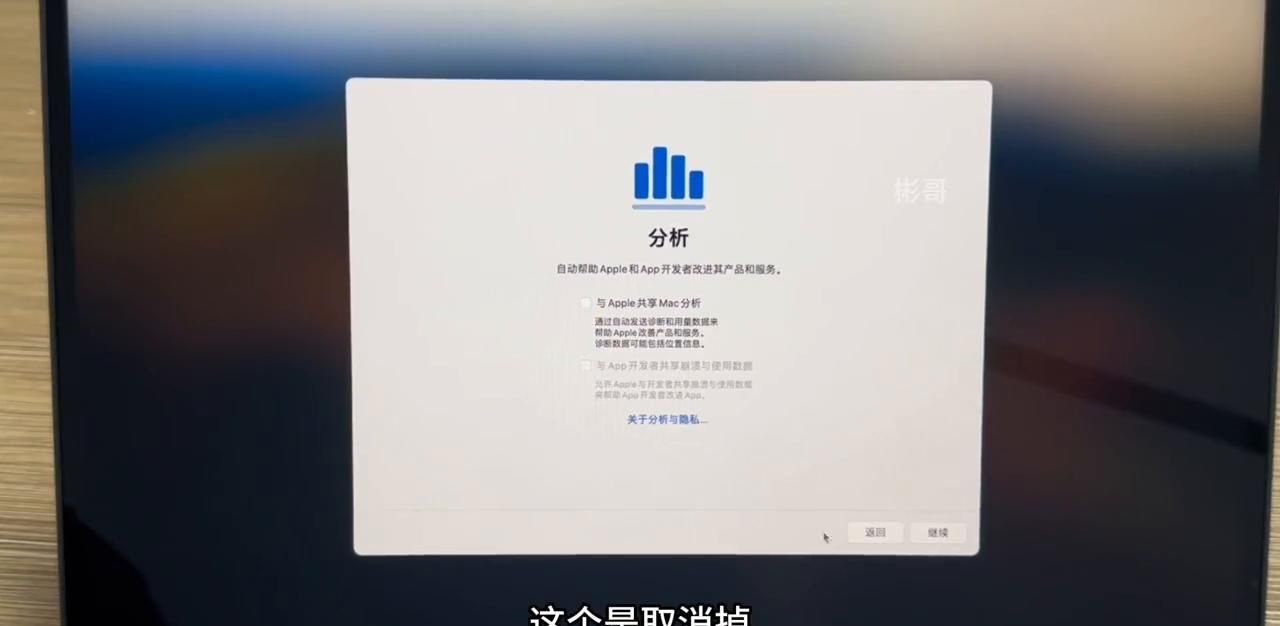
·最后一步是选取外观,有浅色、有深色、有自动,我比较喜爱深色,点击继续,这样就已经激活成功了,来到桌面已经可以正常使用了。
接下来再安装一些软件就可以正常的使用了。
看完大家是不是觉得比Windows系统激活要快速简单一些?






















- 最新
- 最热
只看作者